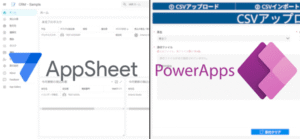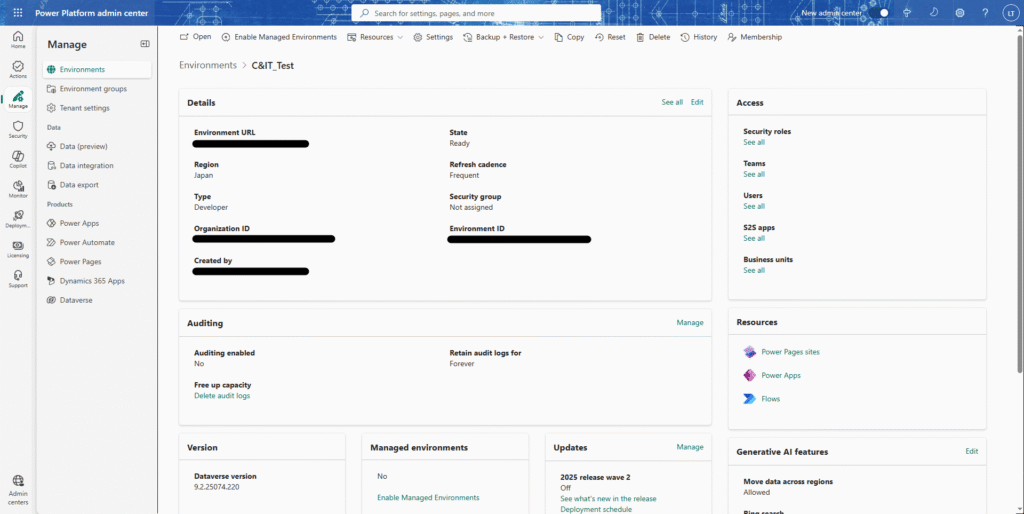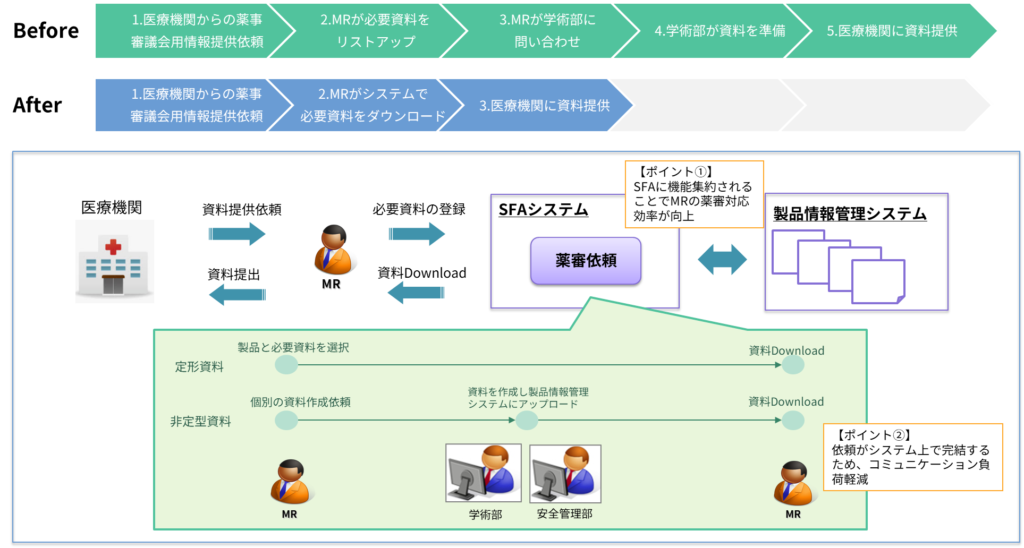Google AppSheetで顧客管理(CRM)アプリを作成してみた - 機能紹介編 –
はじめに
この記事の筆者の私は、2017年よりベトナムから日本へ来て、2018年ハイペリオンに入社しました。
テスターとしてのキャリアを開始し、単体テスト、結合テスト、総合テストを一通り経験。
品質保証計画プロジェクトへメンバーとして参加するなど、品質管理のエキスパートとして経験を重ねてきました。
今回は、社内で使用している顧客管理(以下、CRM(Customer Relationship Management))システム をGoogle AppSheetに取り替えることができるか否か可能性を調査し、CRMアプリの開発を行いました。
この記事では、Google AppSheetで開発したCRMアプリの機能についてご紹介します。
※記事で紹介するアプリは、テストデータを使用しています。
次回は、Google AppSheetのCRMアプリの開発方法についてご紹介する予定です。
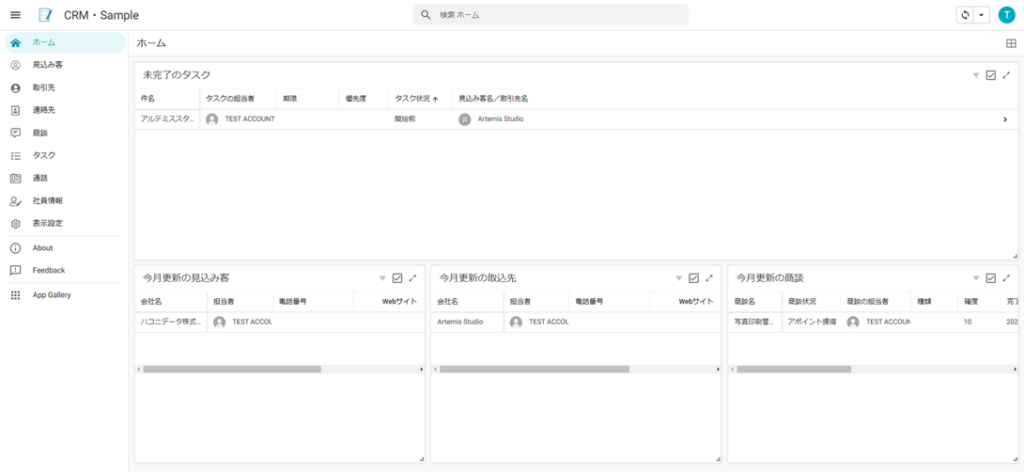
開発の目的
既存のCRMシステムのリプレイス
開発の背景
既存のCRMシステムは業務効率向上を支援するクラウド型サービスのプラットフォームを使用していたが、下記の課題があったため。
- 一部の機能しか使用しない(必要ない)ので、使用機能に見合った利用料のシステムを使いたい。
→ 既存のシステムを利用していく中で使用する機能が明確になり、当面新たに使う機能はなさそうなため、過不足ないシステムが望ましい。 - 既存のCRMシステムでは、前後の業務(作業)はGoogle ドライブやGoogle スプレッドシートを利用することがほとんど。
→ 入力工数の手間の削減や自動化(データ連携)などを考えると、AppSheetに優位性があった。
CRMアプリの概要
システム機能リスト&機能関係図
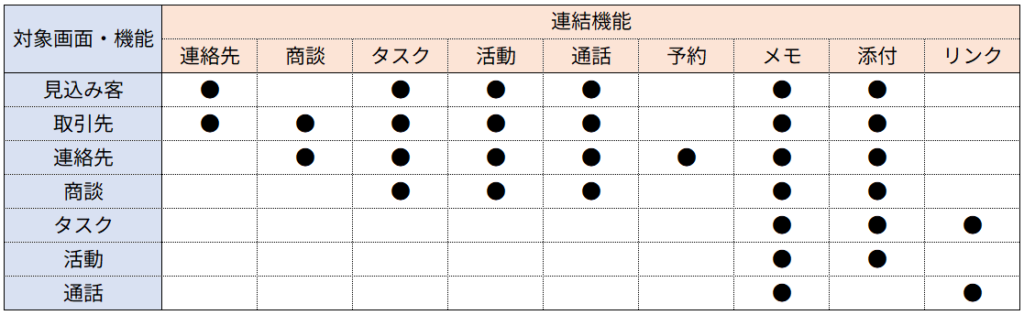
画面遷移図
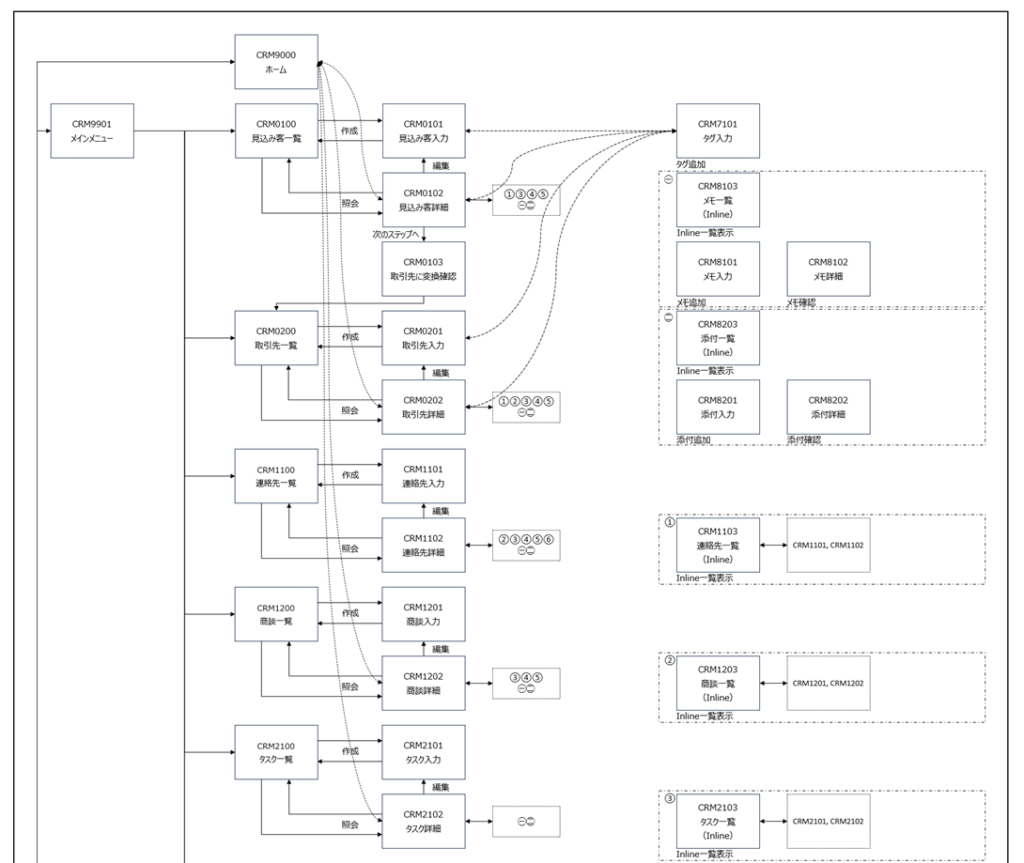
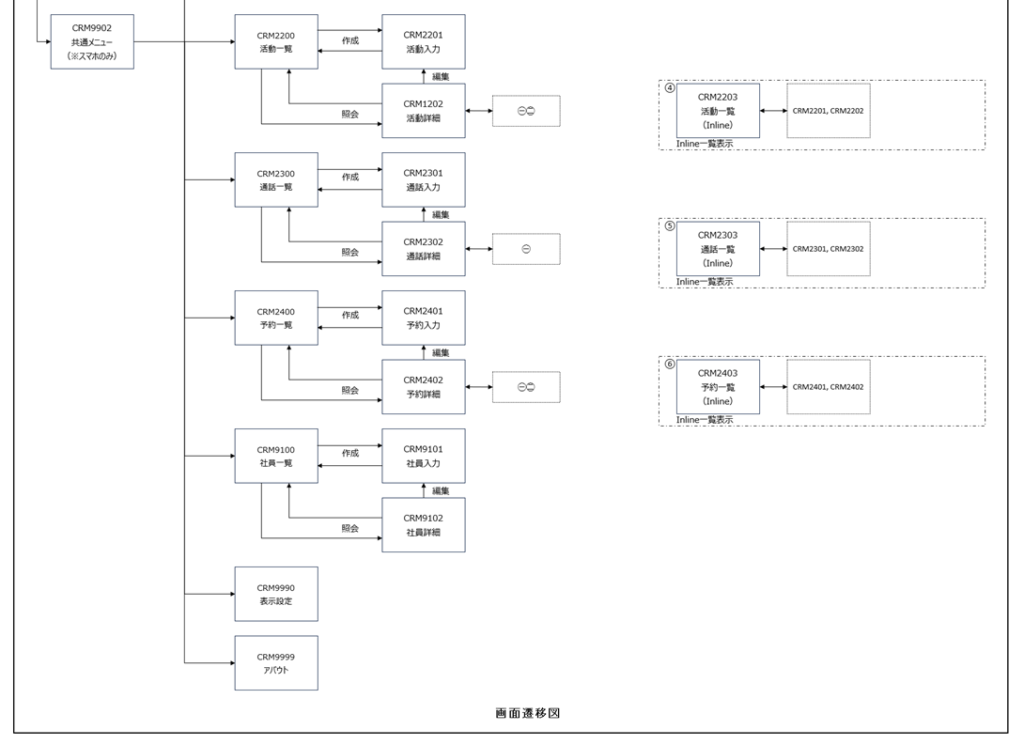
ユーザー権限図
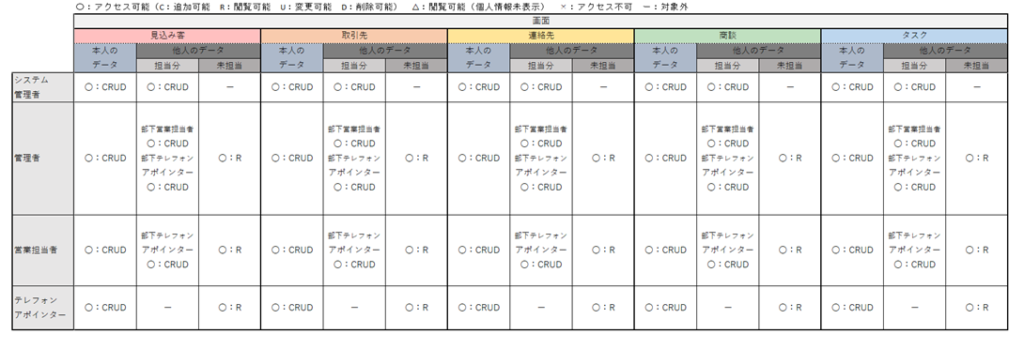
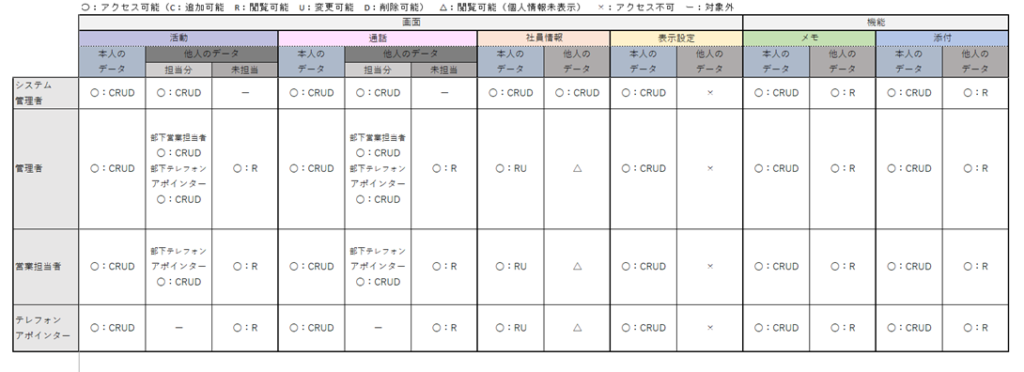
CRMアプリの機能詳細
「ホーム」タブ
ダッシュボードを表示する
アプリをアクセスするとき、このタブに遷移する。
ダッシュボードの内容はエンドユーザーの要望により自由に設定できる。
※ 設定方法は「表示設定」タブを参考
①②③④ について、ダッシュボードの各エリアの一覧リストでレコードをクリックすると、相応データの詳細画面へ遷移する。
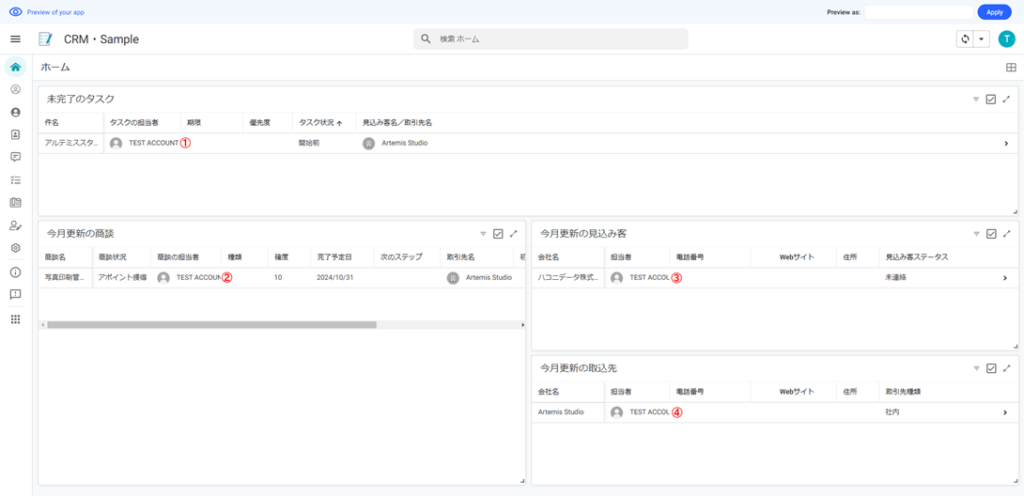
「見込み客」タブ
見込み客一覧を表示する
この画面から新しい見込み客情報を追加できるし、既存の見込み客情報も確認、更新、削除できる。
フィルター条件を指定すると、一覧結果をフィルターできる。
見込み客一覧画面
① 「見込み客作成」ボタンをクリックすると、見込み客入力画面へ遷移し、見込み客情報を追加できる。
② 一覧レコードをクリックすると、見込み客詳細画面へ遷移し、相応レコードの詳細情報を表示する。
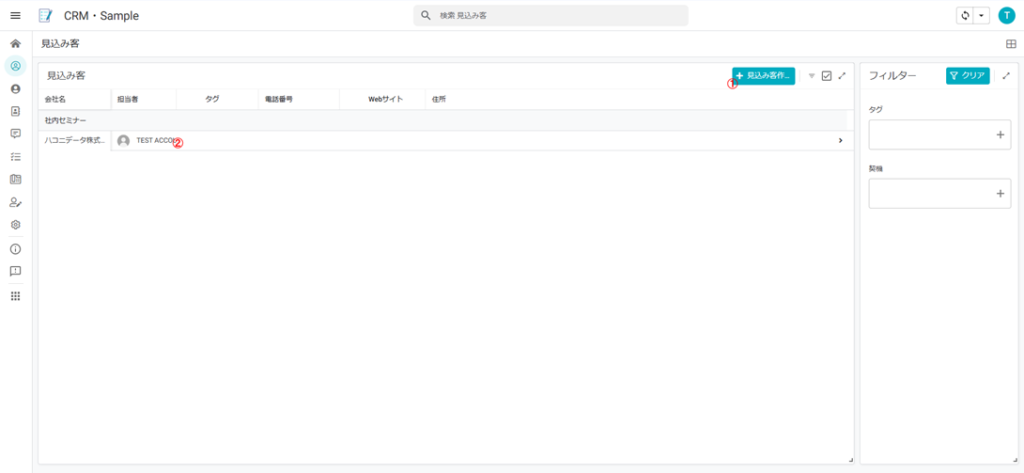
見込み客入力画面
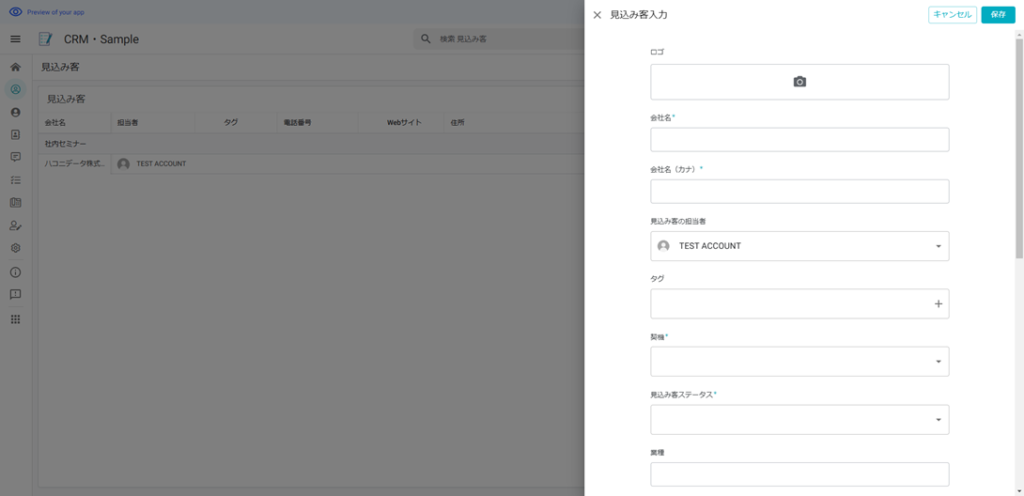
見込み客詳細画面
③ 「編集」ボタンをクリックすると、見込み客入力画面へ遷移し、相応レコードの情報を更新できる。
④ 「次のステップへ」ボタンをクリックすると、取引先から変換確認画面へ遷移し、見込み客情報が取引先情報に変換できる。
⑤ 「削除」ボタンをクリックすると、表示されているレコードを削除できる。
⑥ 各Inline一覧エリアのレコードをクリックすると、相応データの詳細画面へ遷移する。
⑦ 各Inline一覧エリアの「追加」ボタンをクリックすると、相応データの入力画面へ遷移する。
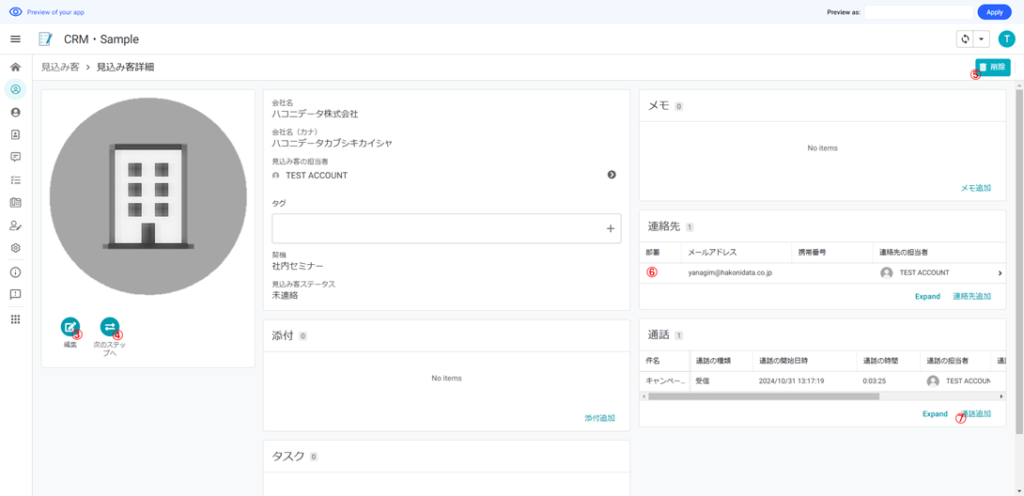
見込み客詳細画面 - 編集/更新 –
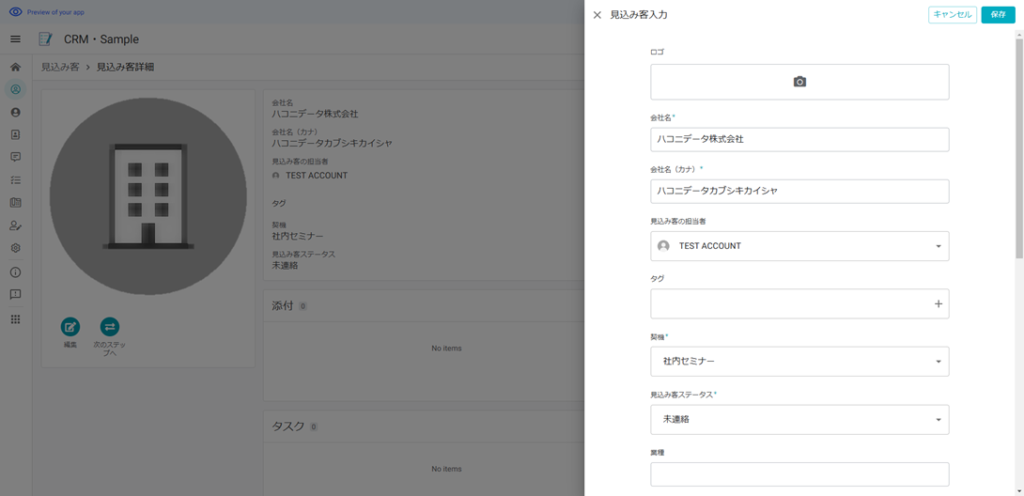
見込み客詳細画面 - 取引先情報変換(見込み客→取引先) –
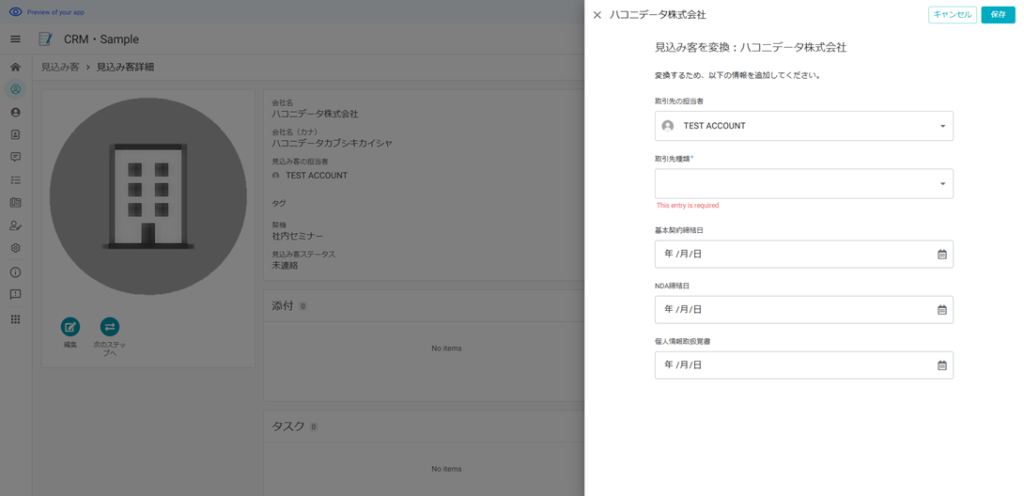
「取引先」タブ
取引先一覧を表示する
この画面から新しい取引先情報を追加できるし、既存の取引先情報も確認、更新、削除できる。
取引先一覧画面
① 「取引先作成」ボタンをクリックすると、取引先入力画面へ遷移し、取引先情報を追加できる。
② 一覧レコードをクリックすると、取引先詳細画面へ遷移し、相応レコードの詳細情報を表示する。
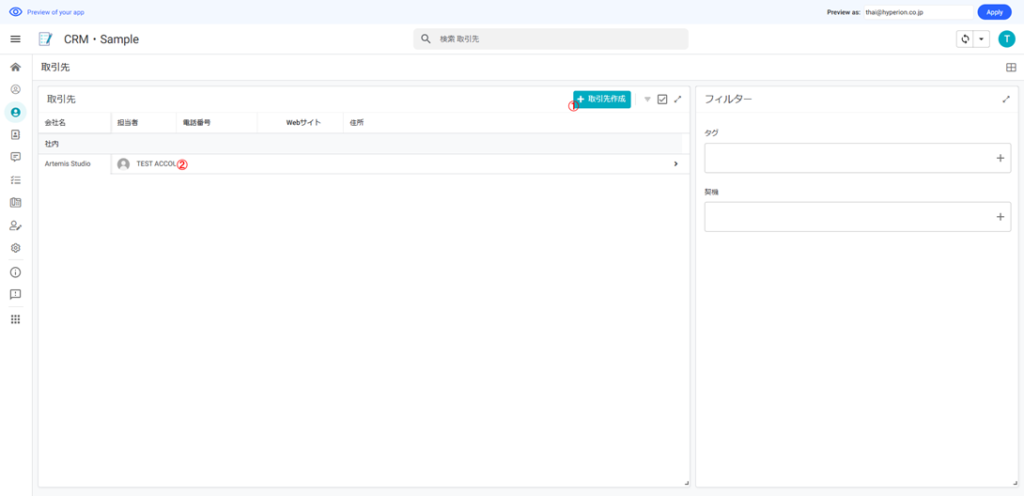
取引先入力画面
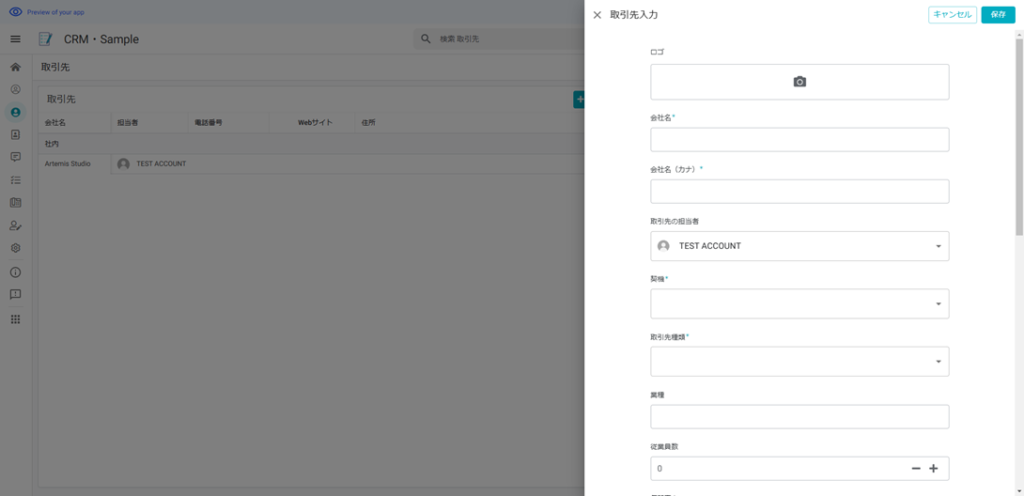
取引先詳細画面
③ 「編集」ボタンをクリックすると、取引先入力画面へ遷移し、相応レコードの情報を更新できる。
④ 「削除」ボタンをクリックすると、表示されているレコードを削除できる。
⑤ 各Inline一覧エリアのレコードをクリックすると、相応データの詳細画面へ遷移する。
⑥ 各Inline一覧エリアの「追加」ボタンをクリックすると、相応データの入力画面へ遷移する。
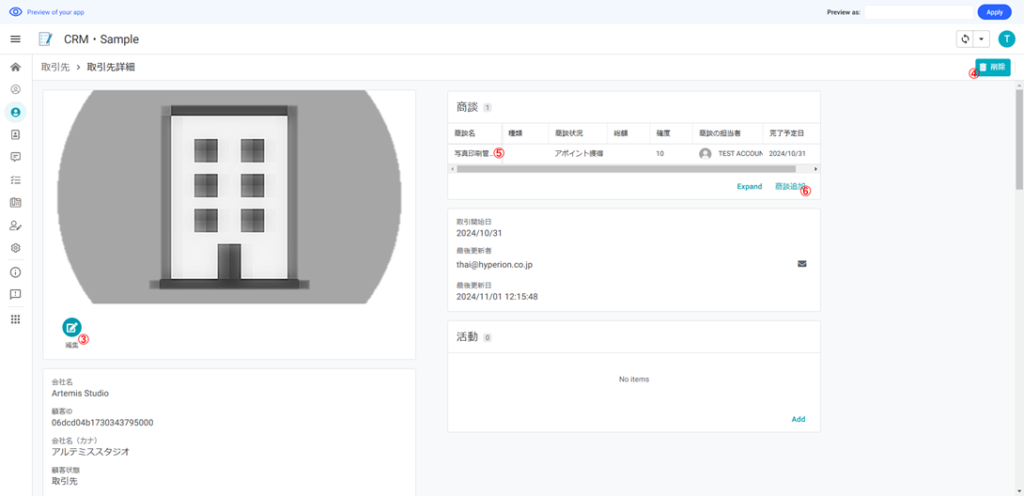
取引先詳細画面 - 編集/更新 –
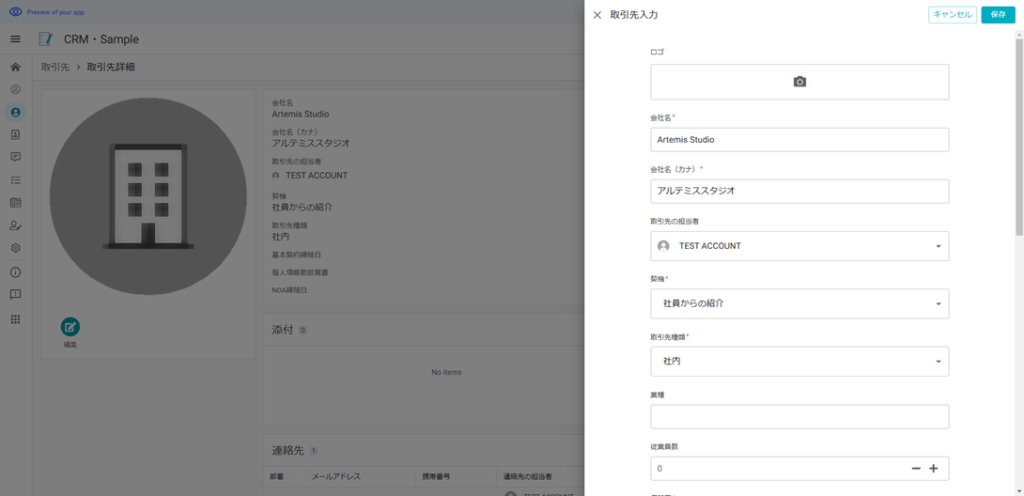
「連絡先」タブ
連絡先一覧を表示する
この画面から新しい連絡先情報を追加できるし、既存の連絡先情報も確認、更新、削除できる。
連絡先一覧画面
① 「連絡先作成」ボタンをクリックすると、連絡先入力画面へ遷移し、新しい連絡先情報を追加できる。
② 一覧レコードをクリックすると、連絡先詳細画面へ遷移し、相応レコードの詳細情報を表示する。
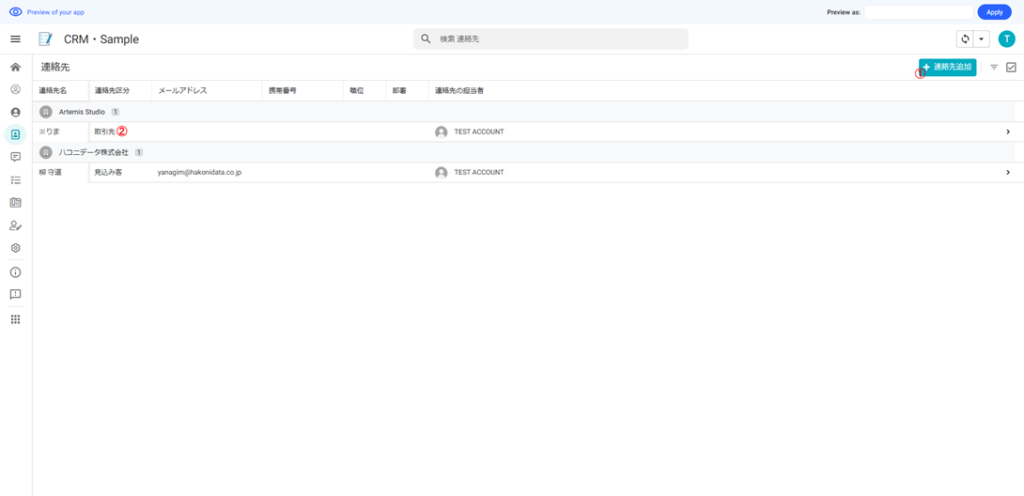
連絡先入力画面
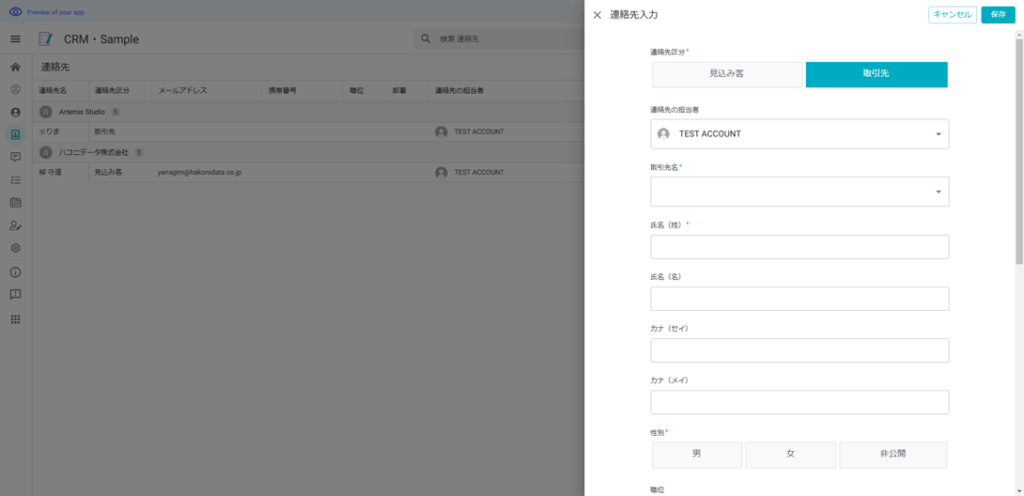
連絡先詳細画面
③ 「編集」ボタンをクリックすると、連絡先入力画面へ遷移し、相応レコードの情報を更新できる。
④ 「削除」ボタンをクリックすると、表示されているレコードを削除できる。
⑤ 各Inline一覧エリアのレコードをクリックすると、相応データの詳細画面へ遷移する。
⑥ 各Inline一覧エリアの「追加」ボタンをクリックすると、相応データの入力画面へ遷移する。
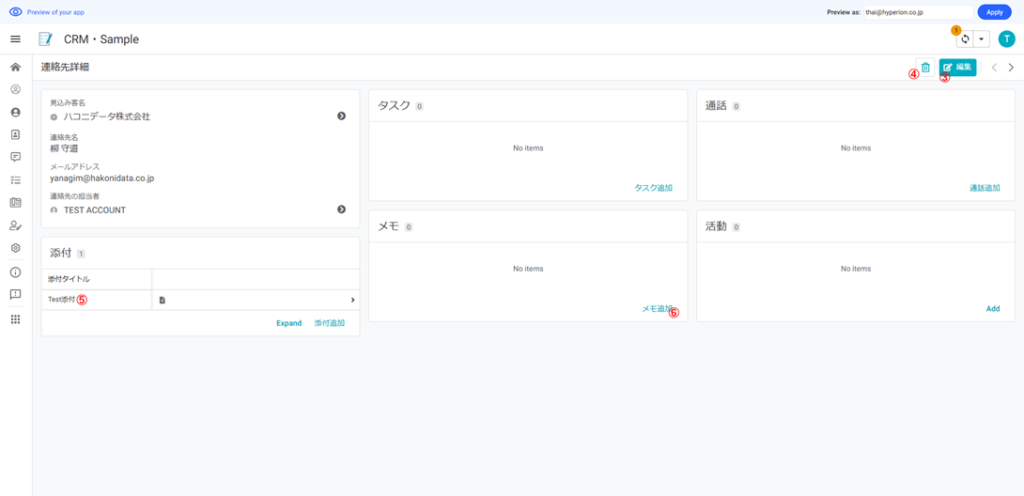
連絡先詳細画面 - 編集/更新 –
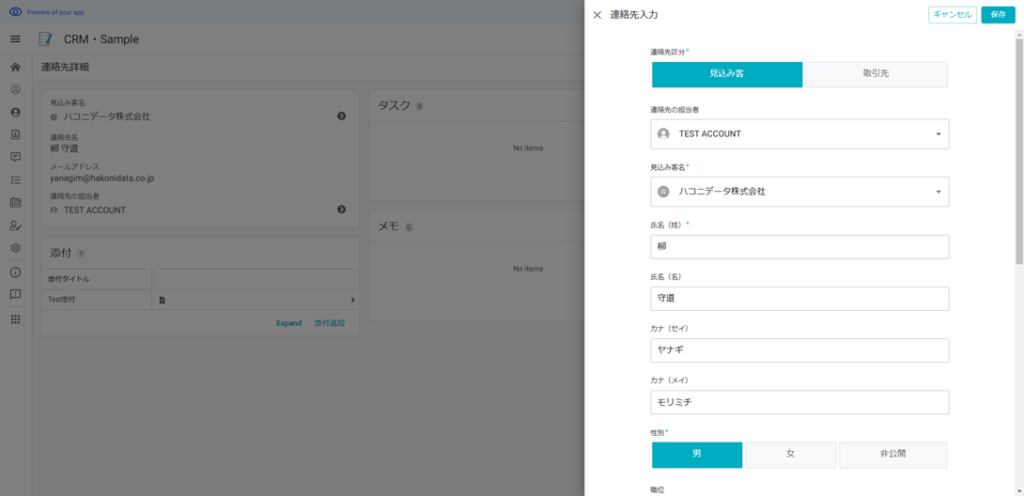
「商談」タブ
商談一覧を表示する
この画面から新しい商談情報を追加できるし、既存の商談情報も確認、更新、削除できる。
商談一覧画面
① 「商談作成」ボタンをクリックすると、商談入力画面へ遷移し、商談情報を追加できる。
② 一覧レコードをクリックすると、商談詳細画面へ遷移し、相応レコードの詳細情報を表示する。
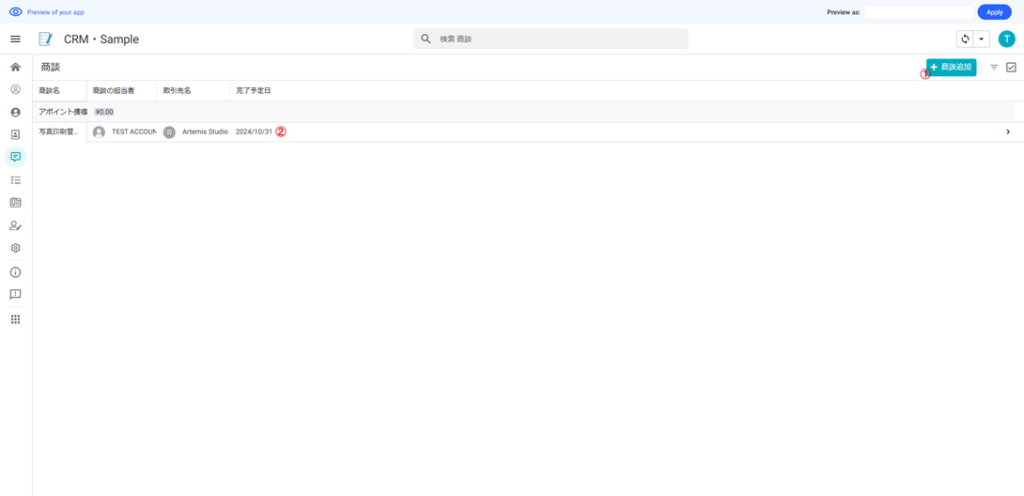
商談入力画面
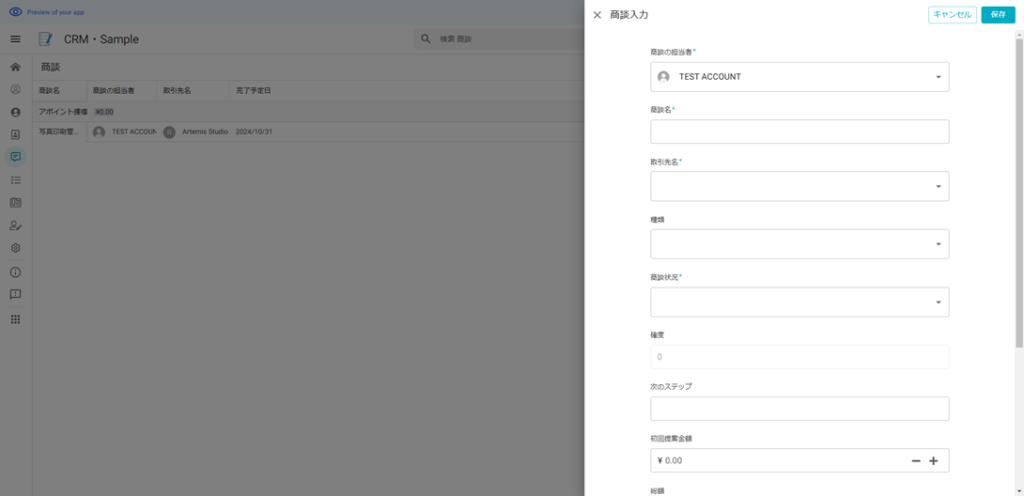
商談詳細画面
③ 「編集」ボタンをクリックすると、商談入力画面へ遷移し、相応レコードの情報を更新できる。
④ 「削除」ボタンをクリックすると、表示されているレコードを削除できる。
⑤ 各Inline一覧エリアのレコードをクリックすると、相応データの詳細画面を遷移する。
⑥ 各Inline一覧エリアの「追加」ボタンをクリックすると、相応データの入力画面を遷移する。
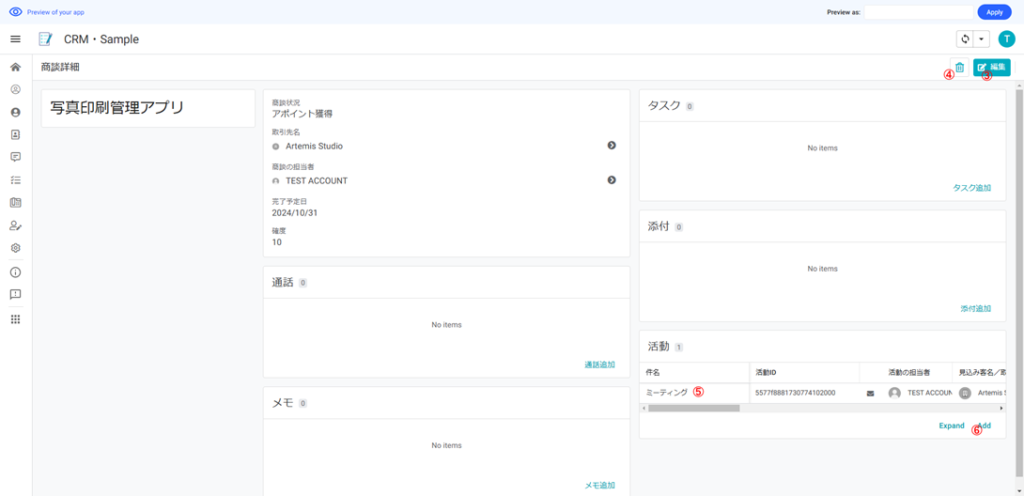
商談詳細画面 - 編集/更新 –
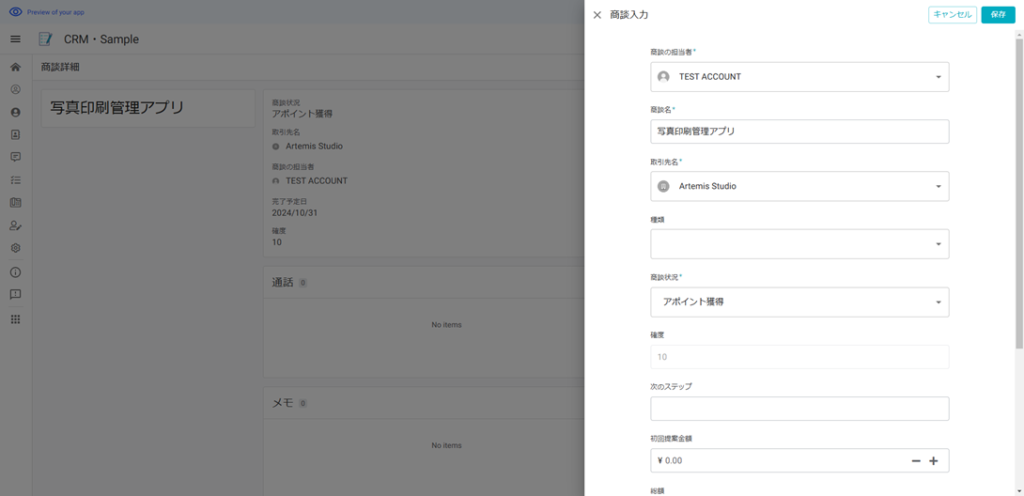
「タスク」タブ
タスク一覧を表示する
この画面から新しいタスク情報を追加できるし、既存のタスク情報も確認、更新、削除できる。
タスク一覧画面
① 「タスク作成」ボタンをクリックすると、タスク入力画面へ遷移し、新しいタスク情報を追加できる。
② 一覧レコードをクリックすると、タスク詳細画面へ遷移し、相応レコードの詳細情報を表示する。
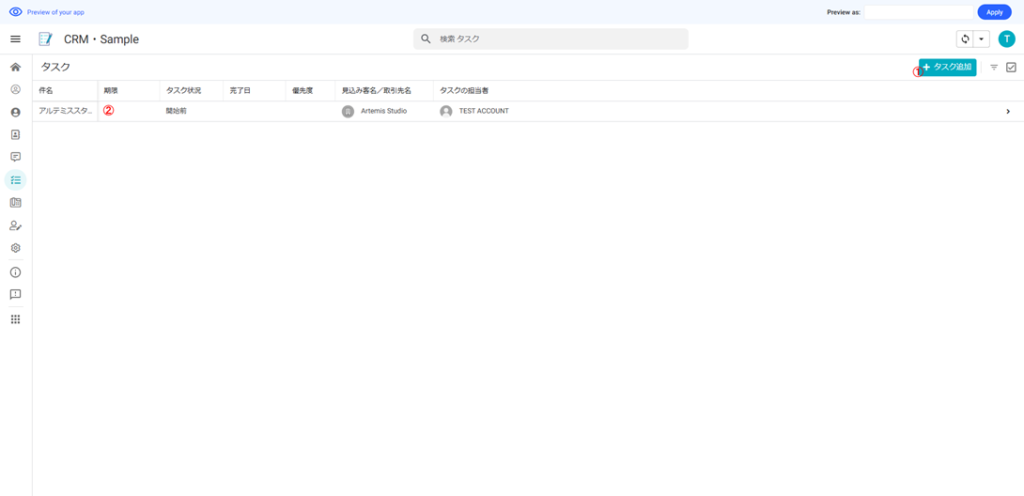
タスク入力画面
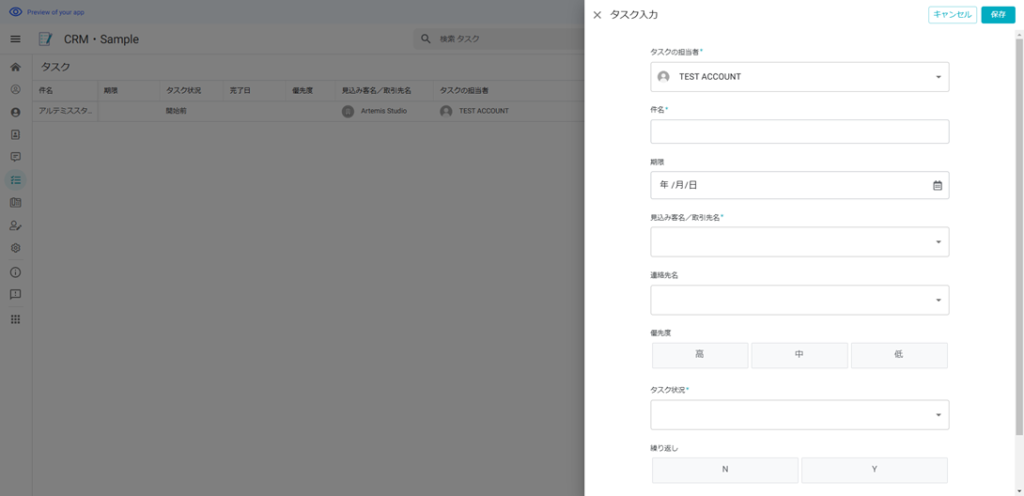
タスク詳細画面
③ 「編集」ボタンをクリックすると、タスク入力画面へ遷移し、相応レコードの情報を更新できる。
④ 「削除」ボタンをクリックすると、表示されているレコードを削除できる。
⑤ 各Inline一覧エリアのレコードをクリックすると、相応データの詳細画面へ遷移する。
⑥ 各Inline一覧エリアの「追加」ボタンをクリックすると、相応データの入力画面へ遷移する。
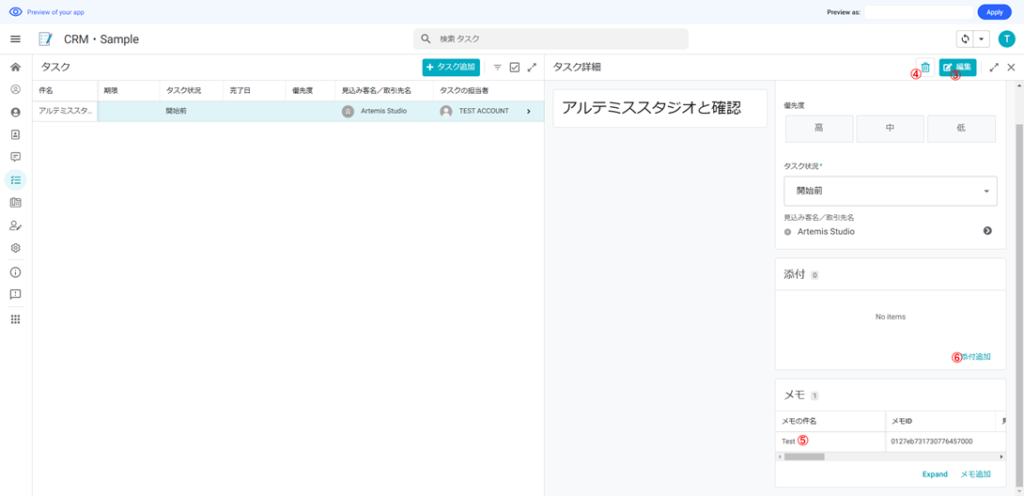
タスク詳細画面 - 編集/更新 –
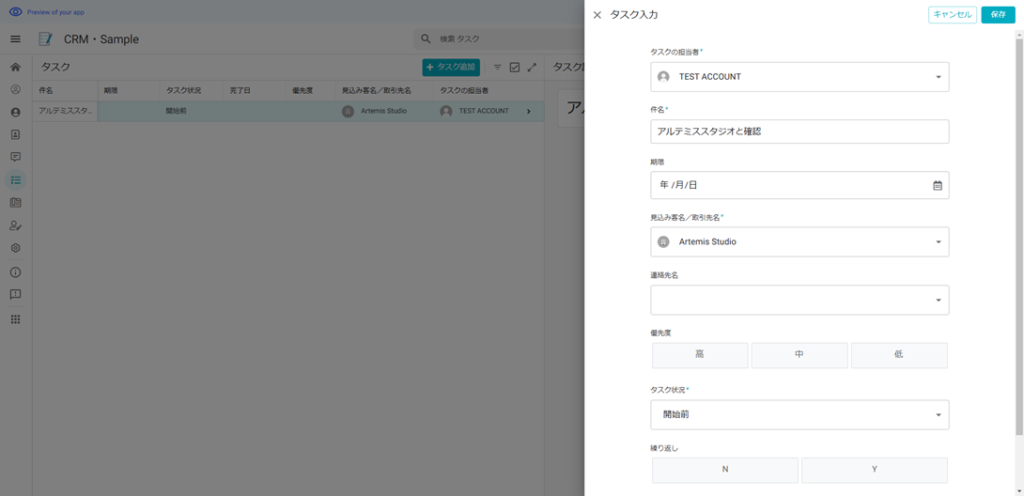
「通話」タブ
通話一覧を表示する
この画面から新しい通話情報を追加できるし、既存の通話情報も確認、更新、削除できる。
通話一覧画面
① 「通話作成」ボタンをクリックすると、通話入力画面へ遷移し、商談情報を追加できる。
② 一覧レコードをクリックすると、通話詳細画面へ遷移し、相応レコードの詳細情報を表示する。
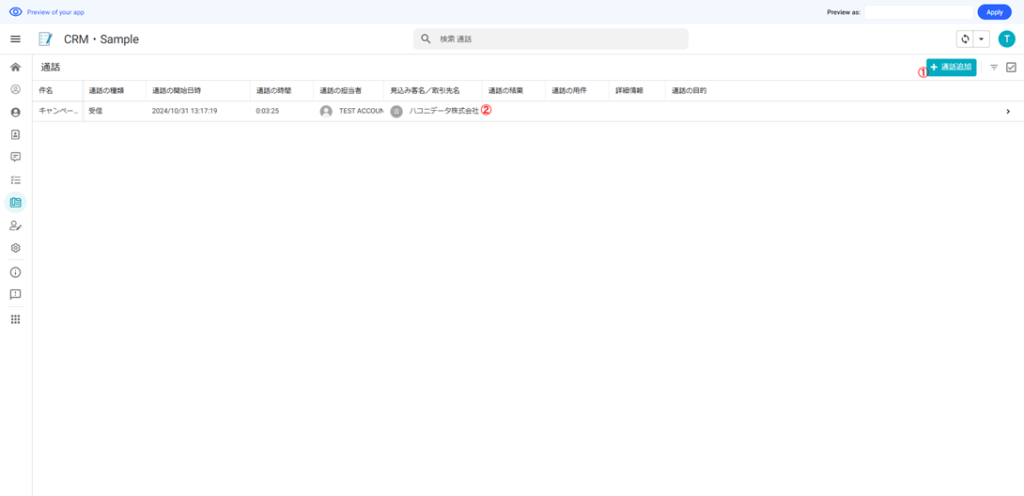
通話入力画面
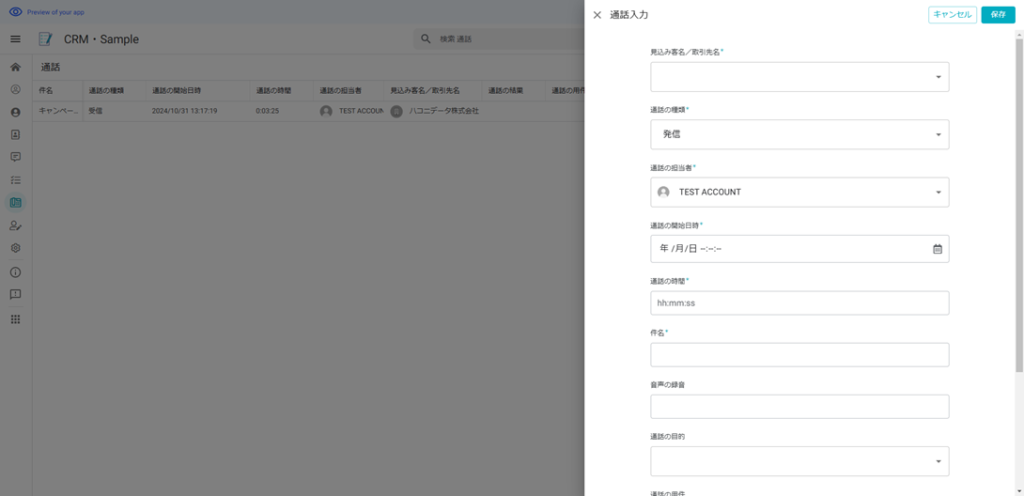
通話詳細画面
③ 「編集」ボタンをクリックすると、通話入力画面へ遷移し、相応レコードの情報を更新できる。
④ 「削除」ボタンをクリックすると、表示されているレコードを削除できる。
⑤ 各Inline一覧エリアのレコードをクリックすると、相応データの詳細画面へ遷移する。
⑥ 各Inline一覧エリアの「追加」ボタンをクリックすると、相応データの入力画面へ遷移する。
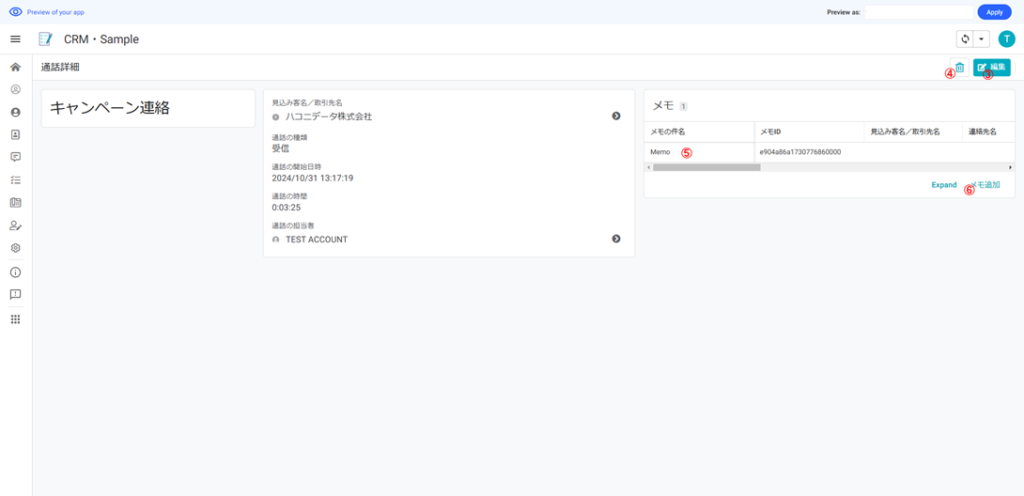
通話詳細画面 - 編集/更新 –
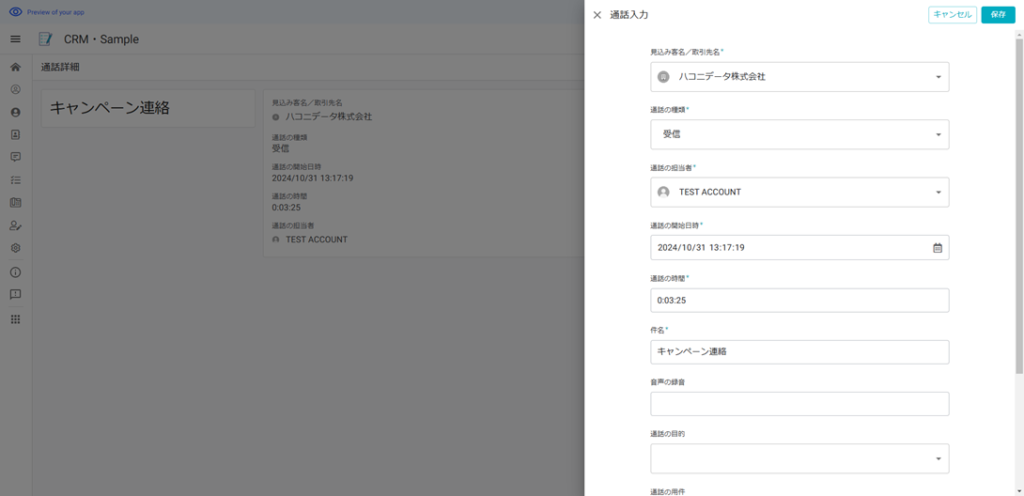
「社員情報」タブ
タスク一覧を表示する
この画面から新しい社員情報を追加できるし、既存の社員情報も確認、更新、削除できる。
社員情報一覧画面
① 「社員追加」ボタンをクリックすると、社員情報入力画面へ遷移し、新しい社員情報を追加できる。
※ システム管理者のみ
② 一覧レコードをクリックすると、社員情報詳細画面へ遷移し、相応レコードの詳細情報を表示する。
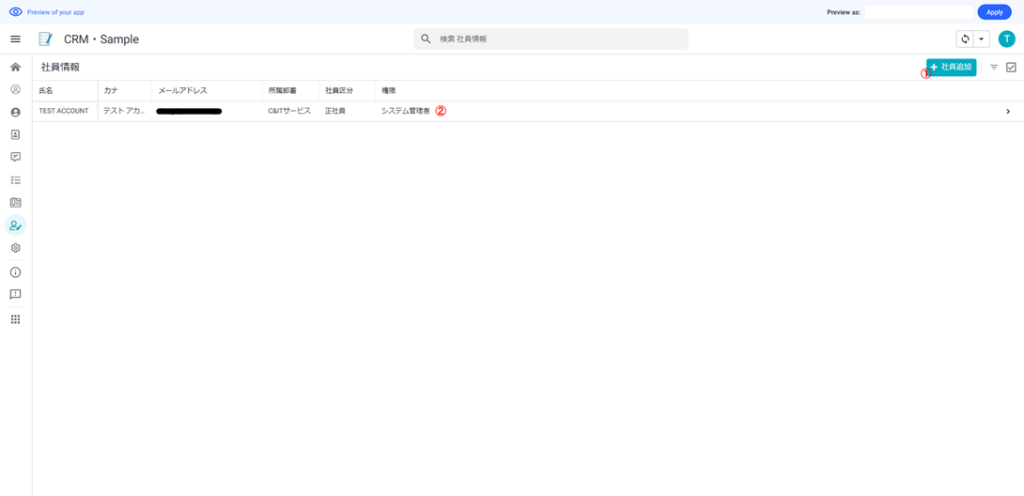
社員情報入力画面
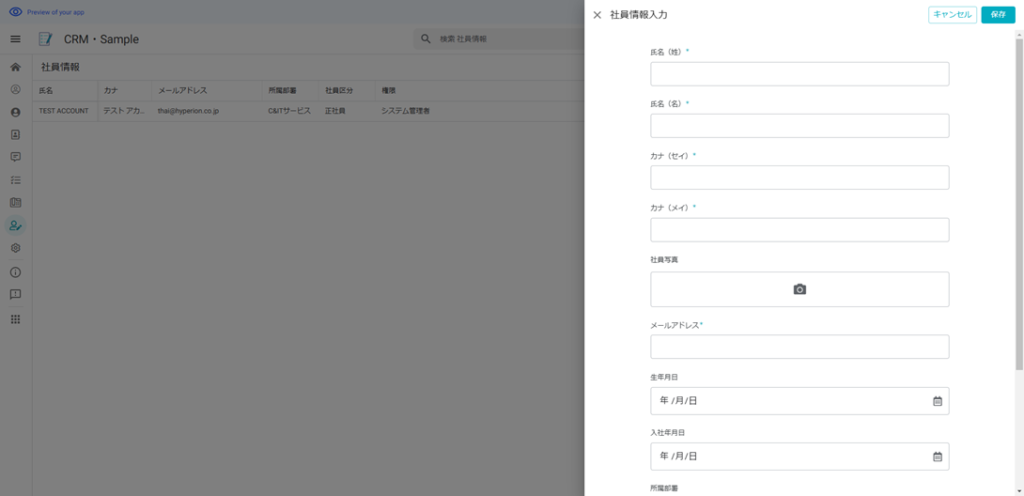
社員情報詳細画面
③ 「編集」ボタンをクリックすると、社員情報入力画面へ遷移し、相応レコードの情報を更新できる。
※ システム管理者とアカウントの本人のみ
④ 「削除」ボタンをクリックすると、表示されているレコードを削除できる。
※ システム管理者のみ
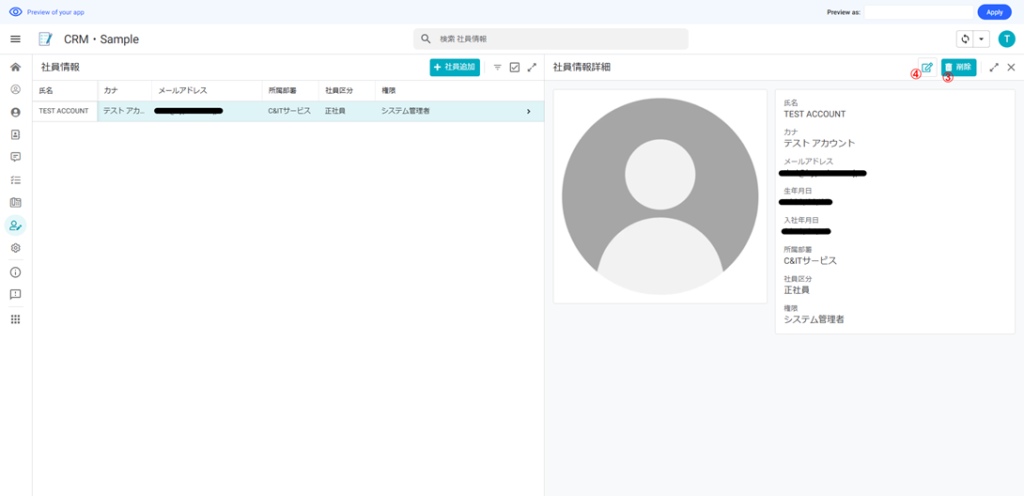
社員情報詳細画面 - 編集/更新 –
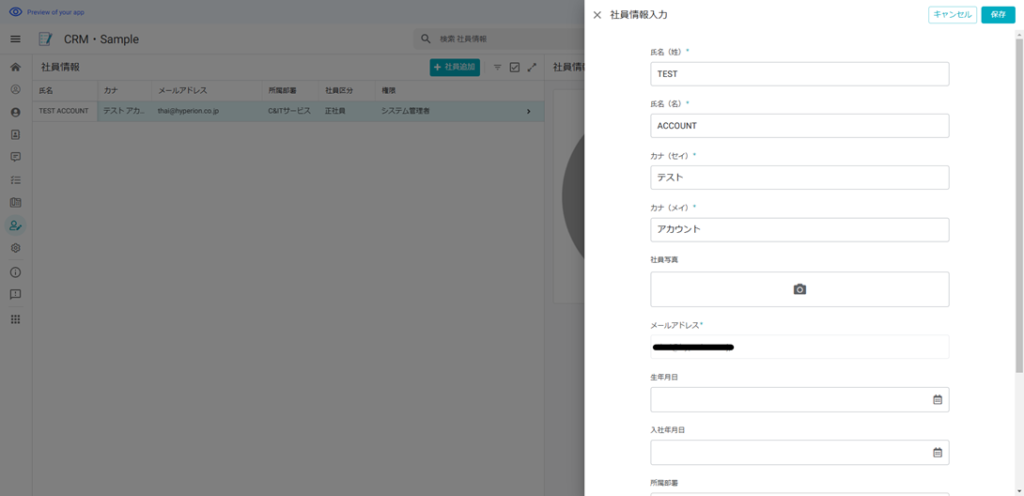
「表示設定」タブ
表示設定一覧を表示する
ユーザーの希望により、アプリ内の表示形式を設定するための画面。
※ 今回作成したCRMアプリでは、ダッシュボードとタブの表示を設定できるように作成。
表示設定一覧画面
① の「タスク全部表示」がONなら、タスク一覧画面でタスクが全て統一の1つエリアで表示する。
②③④⑤ の各項目の設定がONなら、相応のエリアが「ホーム」タブのダッシュボードで表示する。
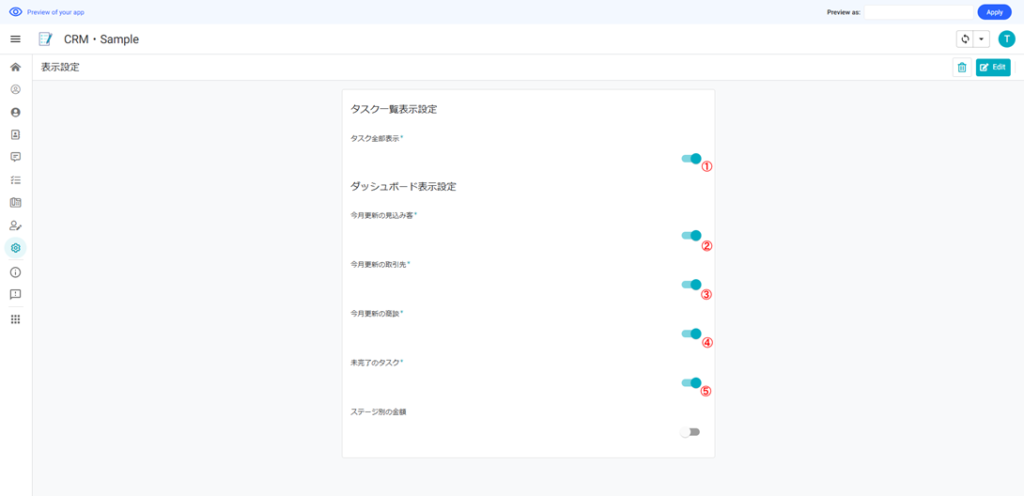
タスク一覧表示設定画面
「タスク全部表示」がONなら、タスク一覧画面でタスクを全て統一し1つのエリアで表示する。

「タスク全部表示」がOFFなら、タスク一覧画面でタスク別に独立したエリア(完了タスク・保留中のタスク)に分けて表示する。
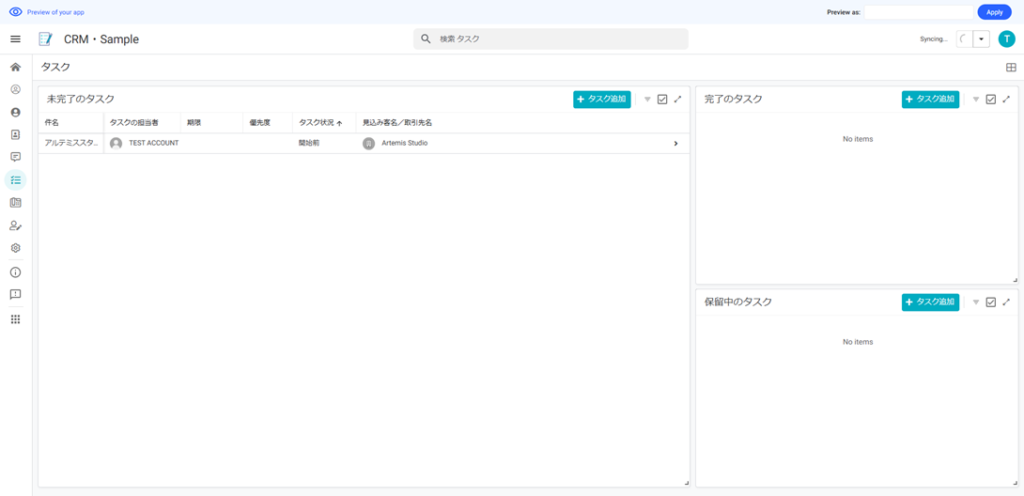
各項目の表示設定がONなら、相応のエリアが「ホーム」タブのダッシュボードで表示する。
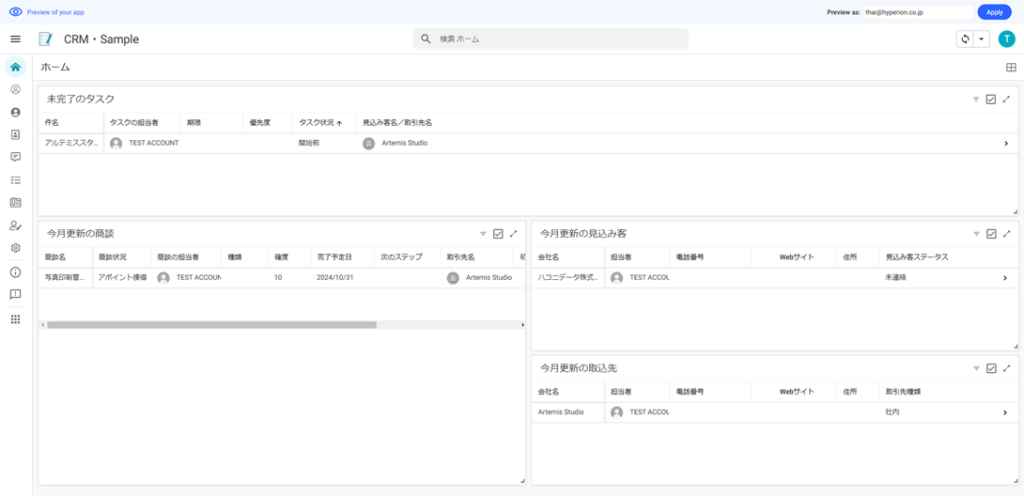
逆にOFFなら、表示しない。
アプリのスペシャル・フィーチャ(特集)
カスタマイズの設定をする
フィルター設定
見込み客一覧画面と取引先一覧画面で、タグなどのフィルター条件を指定すると一覧結果をフィルターできる。
- ユーザー毎に別のフィルターを設定できる。設定状況が保存できる。
- ユーザーが自身の希望により、フィルター指定エリアの項目を表示/未表示を設定できる。
見込み客一覧画面 - フィルター結果あり –
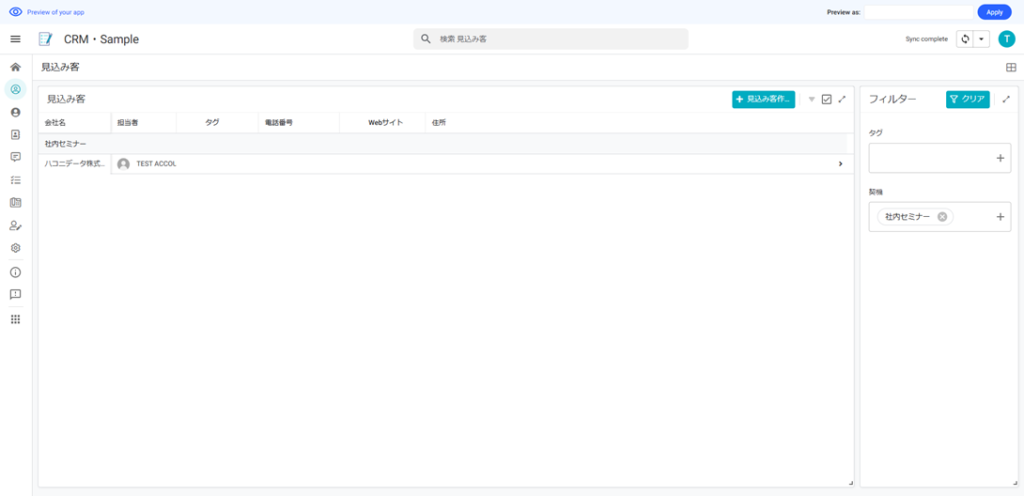
見込み客一覧画面 - フィルター結果なし –
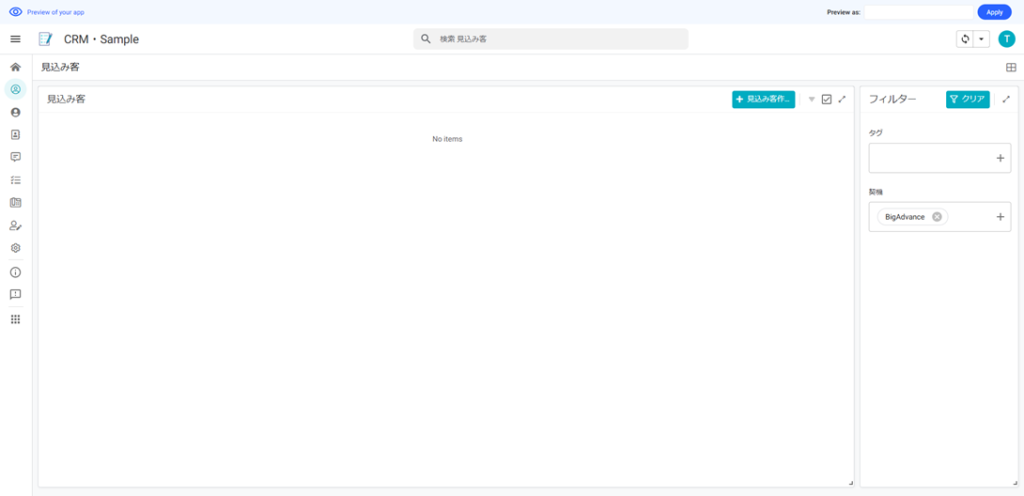
取引先一覧画面 - フィルター結果あり –
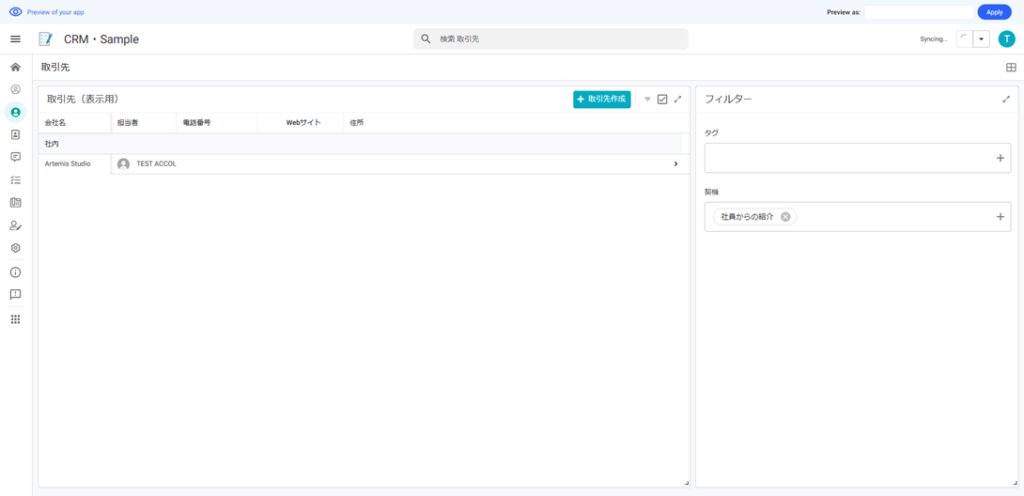
取引先一覧画面 - フィルター結果なし –
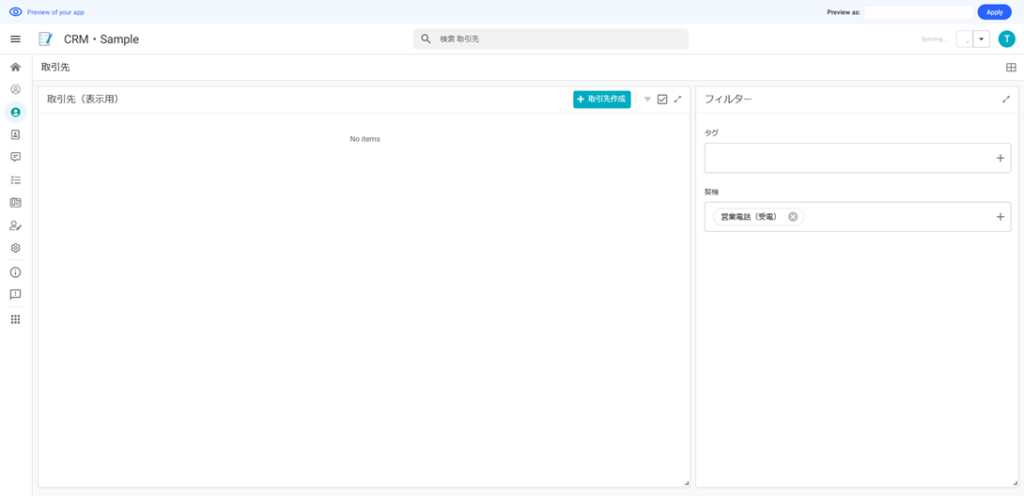
入力チェック・相関チェック
入力順番、入力基準(「電話番号」や「郵便番号」などのフォーマット/パータン)の入力チェック、相関チェックについて、カスタマイズ/調整もできる。
※ 特別なバリデーション・コマンド/フォーミュラの使用が必要。
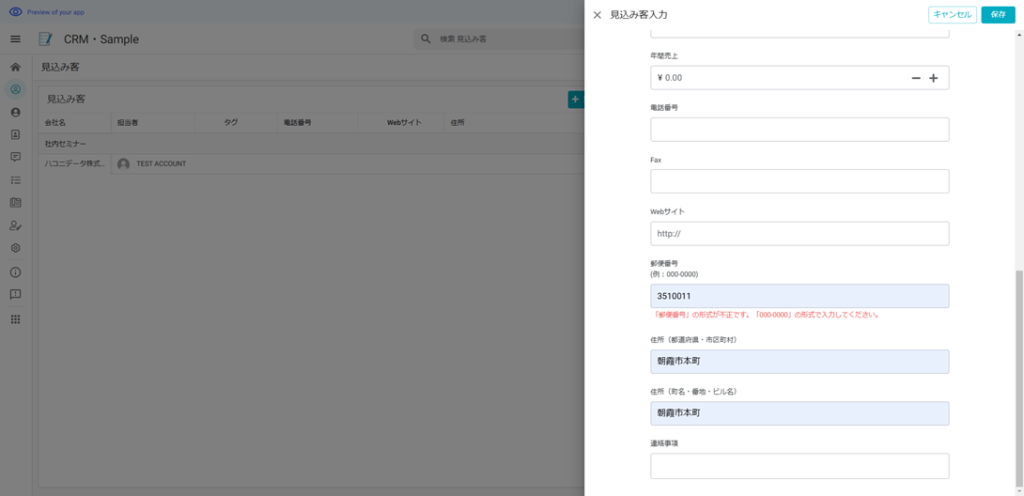
表示形式
タブ・エリア・項目の表示形式の調整が可能。
※上記の 「表示設定」タブを参考
※Appsheetでまだ完璧にサポートはないが、データ関係項目以外で、画面の特別アイテムも表示が可能。
画面の登録モードのみ特別アラート
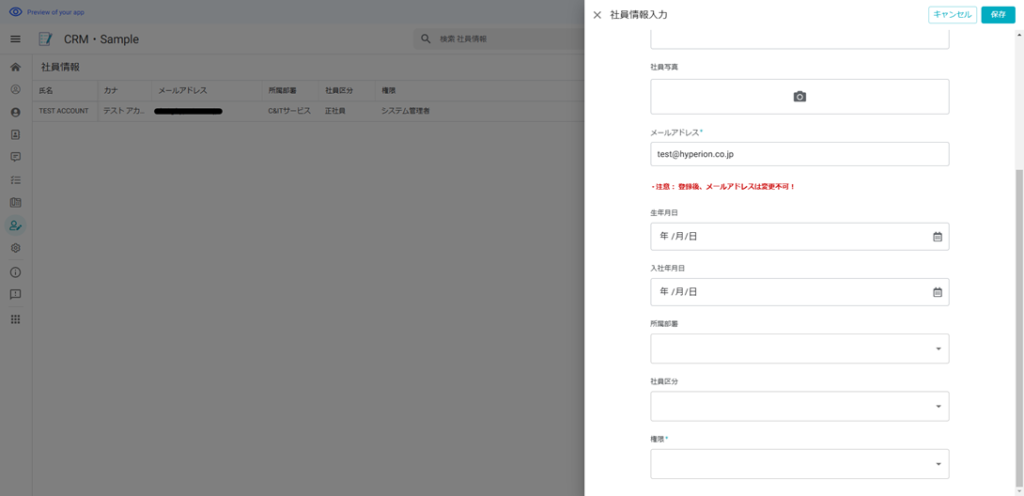
まとめ
AIで分析や予知など高機能はまだAppsheetで展開できないが、他のCRMのメイン機能がAppsheetでリプレイできますよ。
Appsheetは便利で、他のGoogleのサービスも連携可能ですから、AppsheetでCRMアプリの開発をすることはオススメします。
もしもご自身での開発が難しい場合は、弊社へご相談くださいね。